Κάντε το Microsoft Edge να χρησιμοποιεί μια επέκταση σε λειτουργία InPrivate
Μυστικότητα Microsoft Microsoft άκρη / / December 28, 2020
Τελευταία ενημέρωση στις

Όπως και άλλα προγράμματα περιήγησης στο Web, το Microsoft Edge περιλαμβάνει μια λειτουργία ιδιωτικής περιήγησης που ονομάζεται Λειτουργία InPrivate. Είναι ένα χαρακτηριστικό απορρήτου όπως Λειτουργία InCognito για το Google Chrome. Δεν αποθηκεύει το ιστορικό λήψεων ή περιήγησης, τα cookie και τις προτιμήσεις ιστότοπου και για παράδειγμα. Διαγράφει επίσης δεδομένα περιήγησης όταν κλείνετε το πρόγραμμα περιήγησης.
Από προεπιλογή, η λειτουργία InPrivate θα απενεργοποιήσει τυχόν εγκατεστημένες επεκτάσεις. Αλλά μερικές φορές ίσως χρειαστεί να ενεργοποιήσετε μια συγκεκριμένη επέκταση ενώ χρησιμοποιείτε το πρόγραμμα περιήγησης σε λειτουργία ιδιωτικής περιήγησης. Δείτε πώς μπορείτε να το ρυθμίσετε.
Ενεργοποιήστε μια επέκταση στη λειτουργία InPrivate του Microsoft Edge
Εκκινήστε το Microsoft Edge και κάντε κλικ στο Επιλογές (τρεις κουκκίδες) κουμπί και επιλέξτε Επεκτάσεις από το μενού.
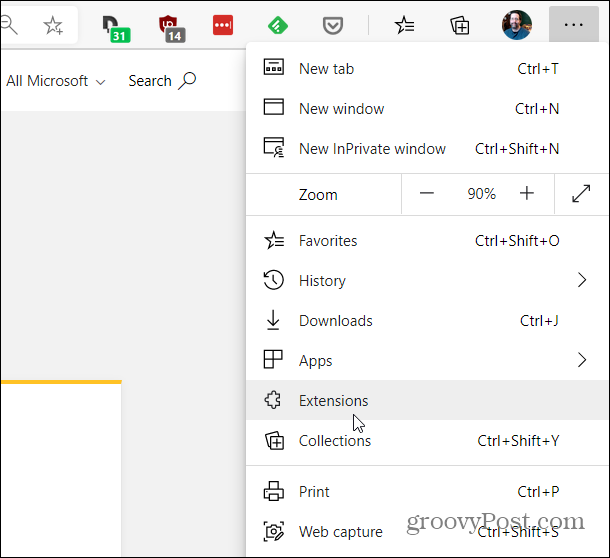
Από τη σελίδα Επεκτάσεις μεταβείτε προς τα κάτω στην εγκατεστημένη επέκταση που θέλετε να διαθέσετε και κάντε κλικ στο Λεπτομέριες Σύνδεσμος.
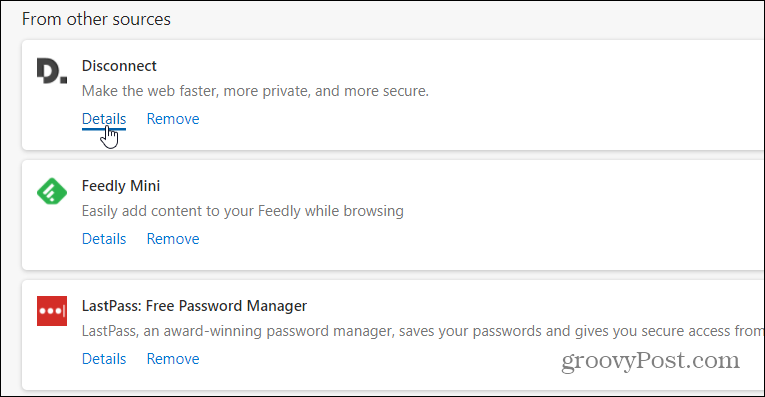
Τώρα στη σελίδα περιγραφής της επέκτασης επιλέξτε το πλαίσιο "Να επιτρέπεται στο InPrivate".
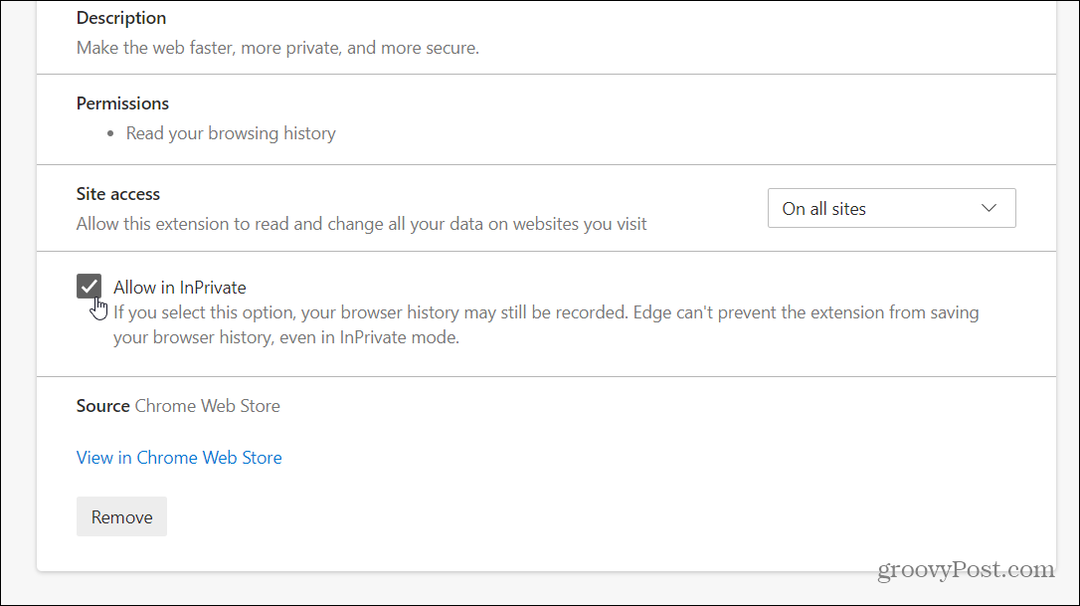
Σημείωση: Όταν είναι ενεργοποιημένη μια επέκταση κατά τη χρήση του ιστορικού λειτουργίας InPrivate, ενδέχεται να εξακολουθεί να καταγράφεται. Το Edge δεν μπορεί να το εμποδίσει να αποθηκεύσει το ιστορικό του προγράμματος περιήγησής σας. Επομένως, είναι σημαντικό να εμπιστεύεστε την επέκταση πριν την ενεργοποιήσετε.
Αυτό είναι το μόνο που υπάρχει. Κάντε αυτό για κάθε επέκταση που θέλετε να εργαστείτε σε λειτουργία InPrivate. Τώρα την επόμενη φορά που θα ξεκινήσετε το Microsoft Edge σε λειτουργία InPrivate, οι επεκτάσεις που επιλέξατε θα λειτουργήσουν. Εάν θέλετε να απενεργοποιήσετε μια επέκταση ενώ χρησιμοποιείτε τη λειτουργία InPrivate, απλώς επιστρέψτε και καταργήστε την επιλογή του πλαισίου "Να επιτρέπεται στο InPrivate".
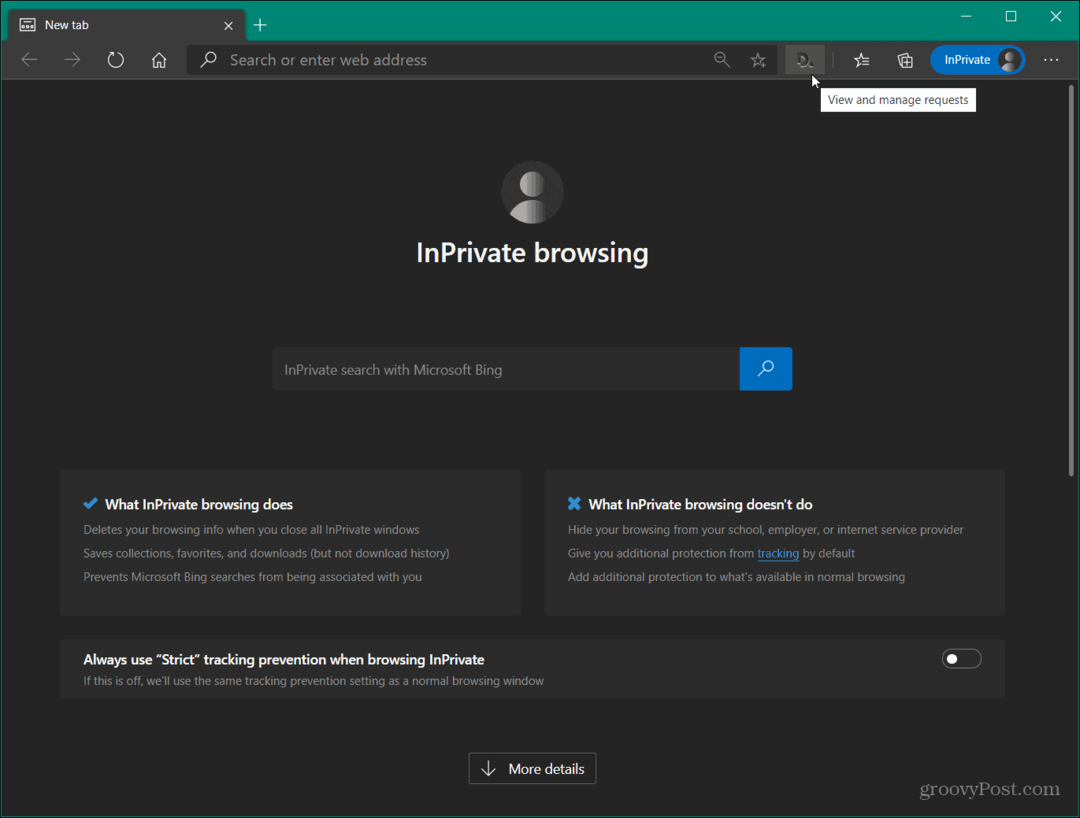
Και αν θέλετε να διατηρήσετε τα τοπικά δεδομένα περιήγησής σας ιδιωτικά, ειδικά σε κοινόχρηστο υπολογιστή, δείτε πώς να το κάνετε Κάντε το Microsoft Edge να ξεκινά πάντα σε λειτουργία InPrivate. Και αν χρησιμοποιείτε διαφορετικό πρόγραμμα περιήγησης, ανατρέξτε στο άρθρο μας για το πώς να το κάνετε ξεκινήστε οποιαδήποτε περιήγηση σε λειτουργία ιδιωτικής περιήγησης από προεπιλογή.
Όλα τα σύγχρονα προγράμματα περιήγησης υποστηρίζουν μια λειτουργία ιδιωτικής περιήγησης. Αποτρέπει το πρόγραμμα περιήγησης από την αποθήκευση τοπικού ιστορικού περιήγησης. Ωστόσο, λάβετε υπόψη ότι αυτό δεν εμποδίζει ιστότοπους ή τον ISP σας να παρακολουθούν τη δραστηριότητά σας σε ολόκληρο τον ιστό. Για αυτόν τον τύπο προστασίας, θέλετε χρησιμοποιήστε ένα VPN. Μια καλή επιλογή για τον μέσο χρήστη είναι Ιδιωτική πρόσβαση στο Διαδίκτυο.
Αντιστοίχιση τιμών στο κατάστημα: Πώς να αποκτήσετε διαδικτυακές τιμές με ευκολία Brick-and-Mortar
Η αγορά στο κατάστημα δεν σημαίνει ότι πρέπει να πληρώσετε υψηλότερες τιμές. Χάρη στις εγγυήσεις που ταιριάζουν με τις τιμές, μπορείτε να λάβετε εκπτώσεις στο διαδίκτυο με τούβλα ...
Πώς να δώσετε συνδρομή Disney Plus με ψηφιακή δωροκάρτα
Εάν απολαμβάνετε το Disney Plus και θέλετε να το μοιραστείτε με άλλους, δείτε πώς μπορείτε να αγοράσετε μια συνδρομή Disney + Gift για ...
Ο οδηγός σας για κοινή χρήση εγγράφων στα Έγγραφα Google, τα φύλλα και τις διαφάνειες
Μπορείτε εύκολα να συνεργαστείτε με τις εφαρμογές που βασίζονται στον Ιστό της Google. Αυτός είναι ο οδηγός σας για κοινή χρήση στα Έγγραφα Google, τα Φύλλα και τις Παρουσιάσεις με τα δικαιώματα ...
